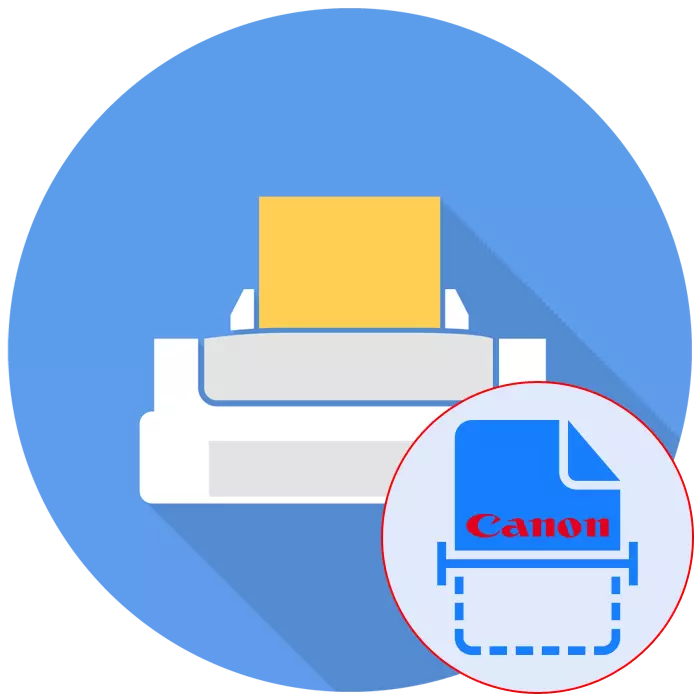
ବର୍ତ୍ତମାନ ଅନେକ ଉପଭୋକ୍ତା ବିଭିନ୍ନ ମଡେଲର ମୁଦ୍ରଣ ହାସଲ କରନ୍ତି | ଏହିପରି ଯନ୍ତ୍ରପାତି ବିକ୍ରୟର ନେତାମାନଙ୍କ ମଧ୍ୟରେ ଶୋନେନ, ଯାହା MFP ଏବଂ scansକାରୀଙ୍କ ବ୍ୟତୀତ mfp ଏବଂ scenters ପାଇଁ ପ୍ରସିଦ୍ଧ ହେଲା | ତେବେ ବିଶେଷତ the ପିତୃପୁରୁଷଙ୍କ ସମ୍ପୂର୍ଣ୍ଣ କାର୍ଯ୍ୟକାରିତା ସହିତ ମୁକାବିଲା କରିବାକୁ, ଏହା ଅସ୍ତ୍ରି ଉପକରଣର ସମଗ୍ର କାର୍ଯ୍ୟକାରିତା ସହିତ ମୁକାବିଲା କରିବା, ଏହା ଚିନ୍ତା ଏବଂ ସ୍କାନ୍ କରେ | ଆଜି ଆମେ ଏହି ଅପରେସନ୍ କୁ ଏହି ଅପରେସନ୍ କୁ ଏହି ଅପରେସନ୍ କୁ ଏହି ଅପରେସନ୍ ପାଳନ କରିବାର ଉପଲବ୍ଧ ପଦ୍ଧତି ପ୍ରଦର୍ଶନ କରିବାକୁ ଚାହିଁ ଚାହିଁବୁ |
କାନନ୍ ପ୍ରିଣ୍ଟର୍ ଉପରେ ସ୍କାନ୍ କରନ୍ତୁ |
ସ୍କ୍ରିପ୍ଟକୁ ସ୍କାନ୍ କରିବାକୁ, ଡକ୍ୟୁମେଣ୍ଟର ଇଲେକ୍ଟ୍ରୋନିକ୍ କପି ସୃଷ୍ଟି କରିବା ପାଇଁ ଉପକରଣର ଏକ ସ୍ୱତନ୍ତ୍ର ୟୁନିଟ୍ ରହିବା ଜରୁରୀ | ଏହିପରି ବ୍ଲକଗୁଡ଼ିକ ପ୍ରିଣ୍ଟର୍, MFPS କିମ୍ବା ସେମାନେ ସ୍କାନକାରୀଙ୍କୁ ପୃଥକ ମଡେଲ ବ୍ୟବହାର କରନ୍ତି | ଉପକରଣର ପ୍ରକାରକୁ ଖାତିର ନକରି, ସ୍କାନ୍ ନୀତି ପ୍ରାୟତ different ବିଭିନ୍ନ ଉପାୟରେ କାର୍ଯ୍ୟକାରୀ କରିବା ପାଇଁ ସମାନ ଏବଂ ଉପଲବ୍ଧ ଅଟେ | ଆମେ ସମସ୍ତ ପ୍ରସିଦ୍ଧ ସହିତ ନିଜକୁ ପରିଚିତ କରିବାକୁ ଅଫର୍ କରିବାକୁ ଅଫର୍ କରୁ |ପଦ୍ଧତି 1: ପ୍ରିଣ୍ଟରରେ ବଟନ୍ |
ସଂପୂର୍ଣ୍ଣ ମଡେଲଗୁଡିକରେ, ସ୍କାନର୍ ରେ ନିର୍ମିତ କାର୍ଯ୍ୟକାରିତା, ଏକ ଇଚ୍ଛିତ ବଟନ୍ ଅଛି ଯାହା ଏହି ପ୍ରକ୍ରିୟାକୁ ଆରମ୍ଭ କରେ | ଡକ୍ୟୁମେଣ୍ଟ୍ କପି କରୁଥିବା ଡକ୍ୟୁମେଣ୍ଟ୍ କପି କରିବାକୁ ଆପଣଙ୍କୁ କେବଳ ଅନେକ କାର୍ଯ୍ୟ କରିବାକୁ ପଡିବ ବୋଲି ଆପଣଙ୍କୁ ଅନେକ କାର୍ଯ୍ୟ କରିବା ଆବଶ୍ୟକ:
- ପ୍ରିଣ୍ଟର୍ଗୁଡ଼ିକୁ ନେଟୱର୍କକୁ ସଂଯୋଗ କରନ୍ତୁ ଏବଂ ଏହାକୁ ଟର୍ନ୍ ଅନ୍ କରନ୍ତୁ, ତାପରେ କମ୍ପ୍ୟୁଟର ସହିତ ସଂଯୋଗ କରନ୍ତୁ |
- ସ୍କାନର୍ କଭରକୁ ବ raise ଼ାନ୍ତୁ ଏବଂ ଆପଣ ଆବଶ୍ୟକ କରୁଥିବା ଡକ୍ୟୁମେଣ୍ଟକୁ ରଖନ୍ତୁ |
- ସ୍କାନିଂ ଆରମ୍ଭ କରିବାକୁ ବଣ୍ଟିତ ବଟନ୍ ଉପରେ କ୍ଲିକ୍ କରନ୍ତୁ |
- ଏକ ବିଜ୍ଞପ୍ତି ମନିଟର ସ୍କ୍ରିନରେ ଦେଖାଯିବା ଉଚିତ ଯାହାକୁ ସ୍କାନର୍ ଗରମ ଗରମ ଏବଂ ଖୋଲାଯାଇପାରିବ ନାହିଁ |
- ସ୍କାନ୍ ଶେଷକୁ ଆଶା କର |
- ଫୋଲ୍ଡରଗୁଡ଼ିକ ସ୍ୱୟଂଚାଳିତ ଭାବରେ ଖୋଲିବ ଯେଉଁଠାରେ ସମାପ୍ତ ଡକ୍ୟୁମେଣ୍ଟ ସେଭ୍ ହୋଇଛି | ଡିଫଲ୍ଟ ଭାବରେ, ସମସ୍ତ ଫାଇଲ୍ "ଡକ୍ୟୁମେଣ୍ଟ୍" ରେ ରଖାଯାଇଛି |

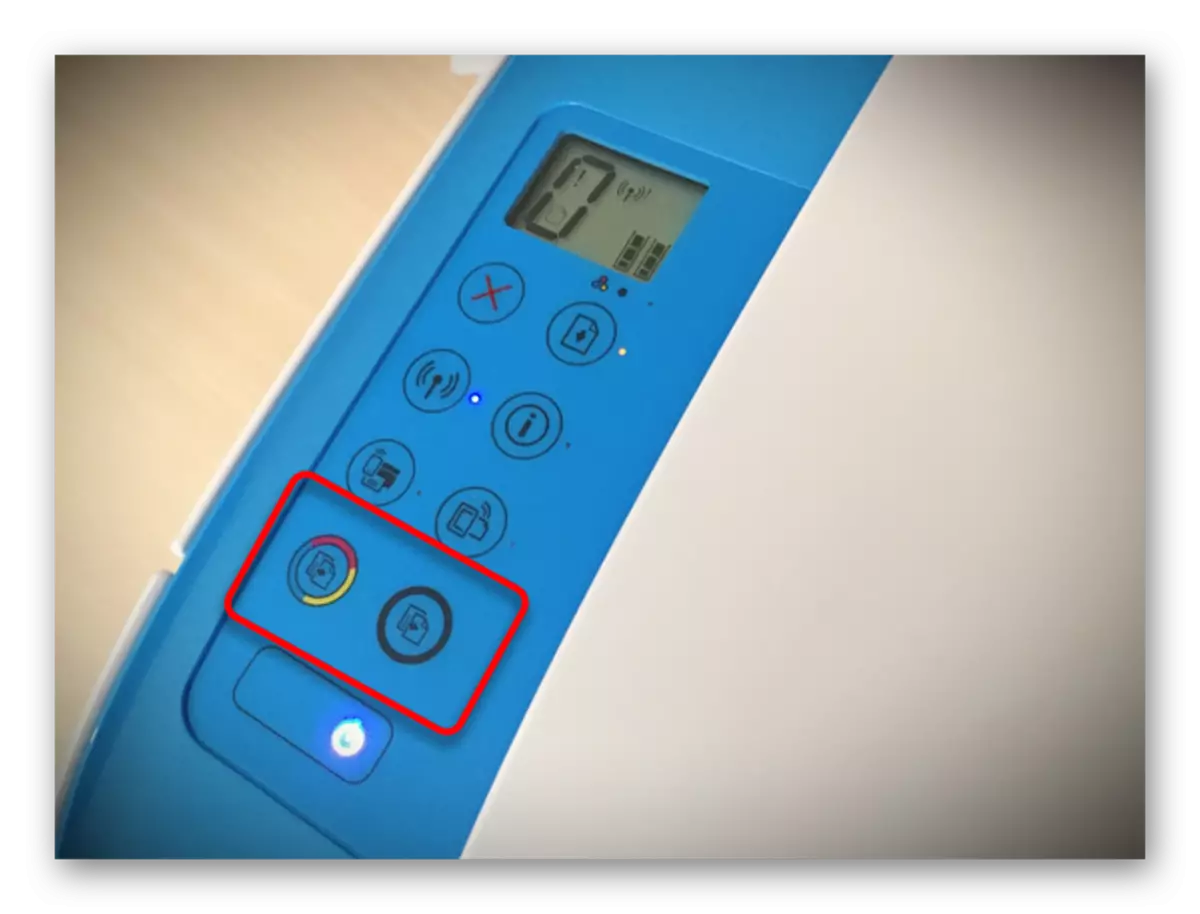



ବର୍ତ୍ତମାନ ଆପଣ ଏକ ଡକ୍ୟୁମେଣ୍ଟ୍ ପାଇପାରିବେ, ଏବଂ ଏହାର ସ୍ଥାନରେ ଏକ ନୂତନ ସିଟ୍ ରଖନ୍ତୁ ଏବଂ ସମାନ ଭାବରେ ଏହାର ଇଲେକ୍ଟ୍ରୋନିକ୍ କପି ସୃଷ୍ଟି କରିପାରିବେ | ଯେହେତୁ ଆପଣ ଦେଖିପାରିବେ, ଏହି କାର୍ଯ୍ୟରେ କିଛି ନକଲି କିଛି ନାହିଁ |
ପଦ୍ଧତି ୨: ବ୍ରାଣ୍ଡ ଉପଯୋଗୀ ij ସ୍କାନ୍ ଉପଯୋଗିତା |
ଉତ୍ପାଦନ ହୋଇଥିବା ଉପକରଣଗୁଡ଼ିକ ପାଇଁ କାନନ୍ ନିର୍ଦ୍ଦିଷ୍ଟ ଭାବରେ IJ ସ୍କାନ୍ ଉପଯୋଗିତା ନାମକ ପୃଥକ ସଫ୍ଟୱେର୍ ସୃଷ୍ଟି ପାଇଁ କାନନ୍ | ଏହା ସ୍କାନିଂ ଷ୍ଟ୍ରିଙ୍ଗର କାର୍ଯ୍ୟକୁ କାର୍ଯ୍ୟ କରେ, ଯାହା ଇଚ୍ଛାକୃତ ଫର୍ମାଟରେ ଆବଶ୍ୟକ ଡକ୍ୟୁମେଣ୍ଟ୍ ପାଇବା ଫଳାଫଳ କରିଥାଏ | IJ ସ୍କାନ୍ ଉପଯୋଗିତା ପ୍ରିଣ୍ଟର୍ ଡ୍ରାଇଭର ସହିତ, KDD ରେ CD ରୁ ପୃଥକ ଭାବରେ ଡାଉନଲୋଡ୍ ହୁଏ କିମ୍ବା ଅଫିସିଆଲ୍ ସାଇଟ୍ ଠାରୁ ପୃଥକ ଭାବରେ ଡାଉନଲୋଡ୍ କରେ | ସଫଳ ସଂସ୍ଥାପନ ପରେ, ଆପଣ ସିଧାସଳଖ କପି କରିବାକୁ ଯାଇପାରିବେ |
- ପ୍ରଥମେ, ij ସ୍କାନ୍ ଉପଯୋଗିତା ନିଜେ ଚଲାନ୍ତୁ ଏବଂ ସକ୍ରିୟ ଉପକରଣ ଚୟନ କରନ୍ତୁ |
- ତା'ପରେ ଅତିରିକ୍ତ ପାରାମିଟର ସେଟ୍ ଅପ୍ କରିବାକୁ ଅଗ୍ରଗତି କରନ୍ତୁ |
- ଦୃଶ୍ୟମାନ ହେଉଥିବା ୱିଣ୍ଡୋରେ, ପ୍ରତ୍ୟେକ ପ୍ରକାର ସ୍କାନ୍ ପାଇଁ ସେଟିଂସମୂହ ସୃଷ୍ଟି କରିବାର କ୍ଷମତା ଅଛି | ଉଦାହରଣ ସ୍ୱରୂପ, ସଞ୍ଚୟ ସ୍ଥାନ ଚୟନ କରାଯାଇଛି, ଡିଫଲ୍ଟ ଦର୍ଶକ ନିର୍ଦ୍ଦିଷ୍ଟ କରାଯାଇଛି, ପ୍ରତ୍ୟେକ ଫାଇଲ୍ ପାଇଁ ନାମ ମନୋନୀତ ହୋଇଛି | ସମସ୍ତ ଉନ୍ନତ ସେଟିଂସମୂହ ସହିତ, ଆମେ ଉଲ୍ଲେଖିତ ମେନୁ ଅଧ୍ୟୟନ କରି ନିଜକୁ ପ reading ଼ିବାକୁ ସୁପାରିଶ କରୁ |
- ଏହା ପରେ, ଆପଣଙ୍କର ଆବଶ୍ୟକତା ଉପରେ ଆଧାର କରି କେବଳ ସ୍କାନ୍ ପ୍ରକାର ଚୟନ କରିବାକୁ ରହିଥାଏ |
- ଆମେ ସ୍କାନଗର ମୋଡ୍ ର ଉଦାହରଣ ଉପରେ ଏହି ପଦ୍ଧତି ବିଷୟରେ ବିଚାର କରିବୁ, ଯେହେତୁ ଅତିରିକ୍ତ ଉପକରଣଗୁଡ଼ିକର ଏକ ସେଟ୍ ଅଛି | ପ୍ରଥମେ, ଉପଯୁକ୍ତ ବଟନ୍ ଉପରେ କ୍ଲିକ୍ କରି ସ୍କାନ୍ ଡାଉନଲୋଡ୍ କରିବାକୁ ସୁପାରିସନ୍ |
- ପରବର୍ତ୍ତୀ ଧରାପଡିଥିବା କ୍ଷେତ୍ର ଦ୍ୱାରା ସମ୍ପାଦିତ, ଆଉଟପୁଟ୍ ଫର୍ମାଟ୍ ଏବଂ ରଙ୍ଗ ରେଣ୍ଡାର ଆଡଜଷ୍ଟ ହୋଇଛି | କେବଳ ତାହା ପରେ ବଟନ୍ "ସ୍କାନ୍" ଦବାଗଲା |
- କପି ପଦ୍ଧତି କିପରି ସଫଳତାର ସହିତ ସ୍କାନର ଏକ କପି ରସିଦର ସମାପ୍ତିକୁ ଆଶା କର |




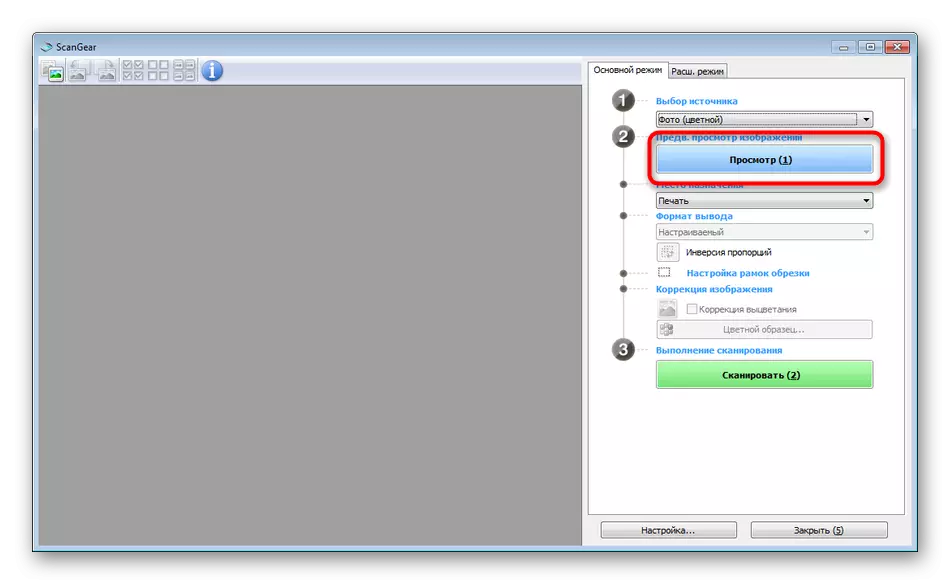


ଏହା ନିଶ୍ଚିତ କରିବା ଯେ ସମ୍ପ୍ରତି କୁନ୍ ବିଶେଷ ଭାବରେ ଉଲ୍ଲେଖନୀୟ ବିଚାରର ବିକାଶକୁ ସମର୍ଥନ କରେ, ତେଣୁ ଏହା ସମ୍ଭବ ଯେ ଏକ ପ୍ରିଣ୍ଟର୍ ମଡେଲ୍ ସହିତ କିମ୍ବା ଡିସ୍କରେ ଆପଣ ତାହା ଚିହ୍ନଟ କରିବେ ନାହିଁ | ଏହି ପରିପ୍ରେକ୍ଷୀରେ, ଆମେ ଆପଣଙ୍କୁ ଏହି ଆର୍ଟିକିଲରେ ଦିଆଯାଇଥିବା ଅନ୍ୟ ପଦ୍ଧତିଗୁଡିକ ବ୍ୟବହାର କରିବାକୁ ପରାମର୍ଶ ଦେଉଛୁ |
ପଦ୍ଧତି 3: ଡକ୍ୟୁମେଣ୍ଟ୍ ସ୍କାନ କରିବା ପାଇଁ ପ୍ରୋଗ୍ରାମ୍ |
ବର୍ତ୍ତମାନ ବିଭିନ୍ନ କାର୍ଯ୍ୟ କରି ଇଣ୍ଟରନେଟରେ ଅନେକଗୁଡ଼ିଏ ବିଭିନ୍ନ ପ୍ରକାରର ସଫ୍ଟୱେର୍ ଅଛି | ସମଗ୍ର ଅସୀମ ତାଲିକା ମଧ୍ୟରେ ହେଉଛି ପ୍ରୟୋଗଗୁଡ଼ିକ ଯାହା ଆପଣଙ୍କୁ ଡକ୍ୟୁମେଣ୍ଟ୍ ସ୍କାନ୍ କରିବାକୁ ଅନୁମତି ଦିଏ | ମାନକ ପାଇଁ ସେମାନଙ୍କର ସୁବିଧା ହେଉଛି ଉନ୍ନତ ବ features ଶିଷ୍ଟ୍ୟର ଉପସ୍ଥିତି ହେଉଛି, ଉଦାହରଣ ସ୍ୱରୂପ, ମୁଦ୍ରଣ ମୁଦ୍ରଣକୁ ଏକ କପି ପଠାଉଛି, ଯାହାକି ସେଗୁଡ଼ିକର କେତେକ ନିର୍ଦ୍ଦିଷ୍ଟ ସର୍କଲରେ ଯାହା ଖୋଜେ | ପରବର୍ତ୍ତୀ ସମୟରେ, ଆମେ ସ୍କାଟିଟ୍ଟ୍ଟୋ ପ୍ରୋ ର ଉଦାହରଣରେ ଯେପରିକି ଏହିପରି ଏକ ଯୋଗିକାରେ କାର୍ଯ୍ୟ ପ୍ରକ୍ରିୟା ଦେଖାଇବାକୁ ଚାହୁଁଛୁ |
- ପ୍ରୋଗ୍ରାମ୍ ଡାଉନଲୋଡ୍ ଏବଂ ସଂସ୍ଥାପନ କରନ୍ତୁ | ପ୍ରଥମ ବିଷୟ ଆରମ୍ଭ କରିବା ପରେ, ଯେଉଁ ଉପକରଣ ସ୍କାନିଂ ସେଠାରୁ ସେହି ଉପକରଣ ଜାରି ରହିବ |
- ଆପଣଙ୍କର ଆବଶ୍ୟକତା ଅନୁଯାୟୀ ପ୍ରତିଛବିର ପାରାମିଟରଗୁଡିକ ସେଟ୍ କରନ୍ତୁ | SKANTTO PRA କାର୍ଯ୍ୟକାରିତା ଆପଣଙ୍କୁ ମୋଡ୍, ଉଜ୍ଜ୍ୱଳତା, ବିପରୀତ, ରେଜୋଲୁସନ, ସ୍କେଲ୍ ଏବଂ ସମାପ୍ତ ଫାଇଲ୍ ଫର୍ମାଟ୍ କରିବାକୁ ଅନୁମତି ଦିଏ |
- ପରବର୍ତ୍ତୀ ସମୟରେ, ଏହି ଅପରେସନ୍ ଲର୍ଜନ ହେବା ପାଇଁ "ଦର୍ଶନ" କିମ୍ବା "ସ୍କାନ୍" ଉପରେ କ୍ଲିକ୍ କର |
- ଡାହାଣର ଶେଷରେ, ଏକ ସ୍ନାପସଟ୍ ଦେଖାଯିବ | ଯଦି ଆପଣ ଏଡିଟ୍ କରିବାକୁ ଯିବାକୁ ଚାହୁଁଛନ୍ତି ତେବେ ଏହାକୁ ଦୁଇଥର କ୍ଲିକ୍ କରନ୍ତୁ |
- ଖୋଲାଯାଇଥିବା ସମ୍ପାଦକରେ, ଆକାରକୁ ଫିଟ୍ କରିବାର ଏକ ସୁଯୋଗ ଅଛି, ଚିତ୍ରକୁ ଟର୍ନ୍, ଏହାକୁ ଟ୍ରିମ୍ କର କିମ୍ବା ପ୍ରିଣ୍ଟ୍ କରିବାକୁ ତୁରନ୍ତ ପଠାନ୍ତୁ |

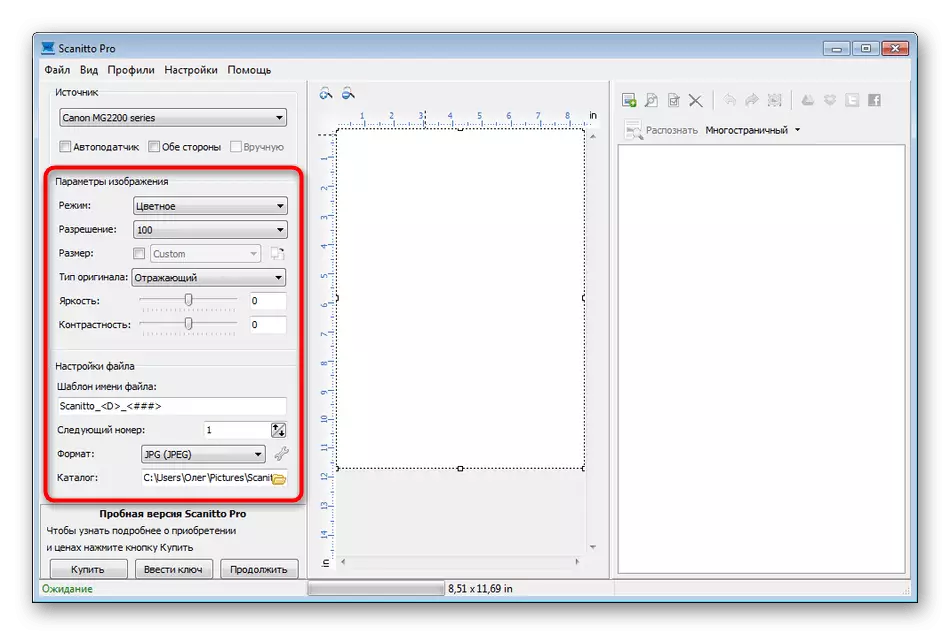

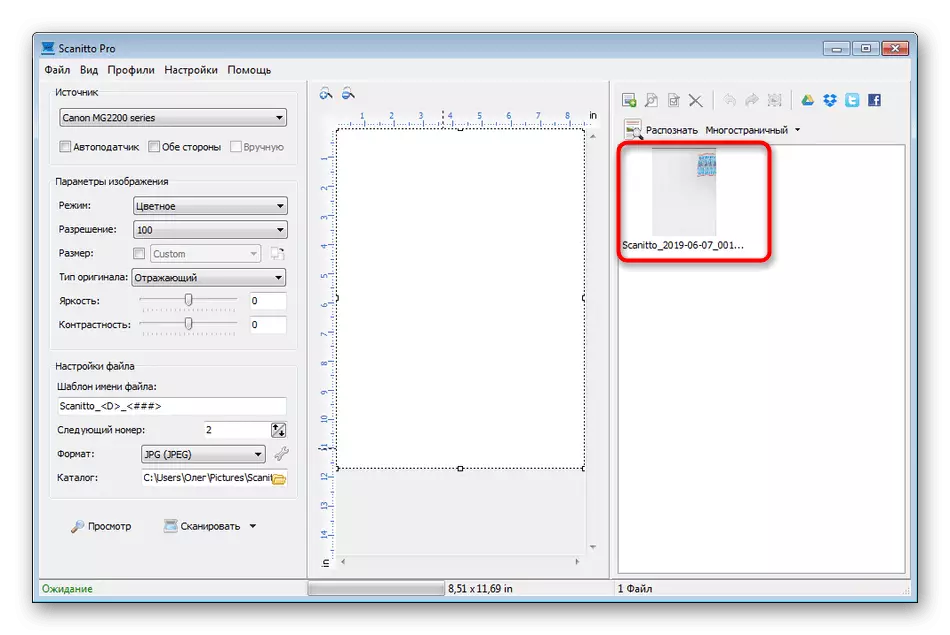
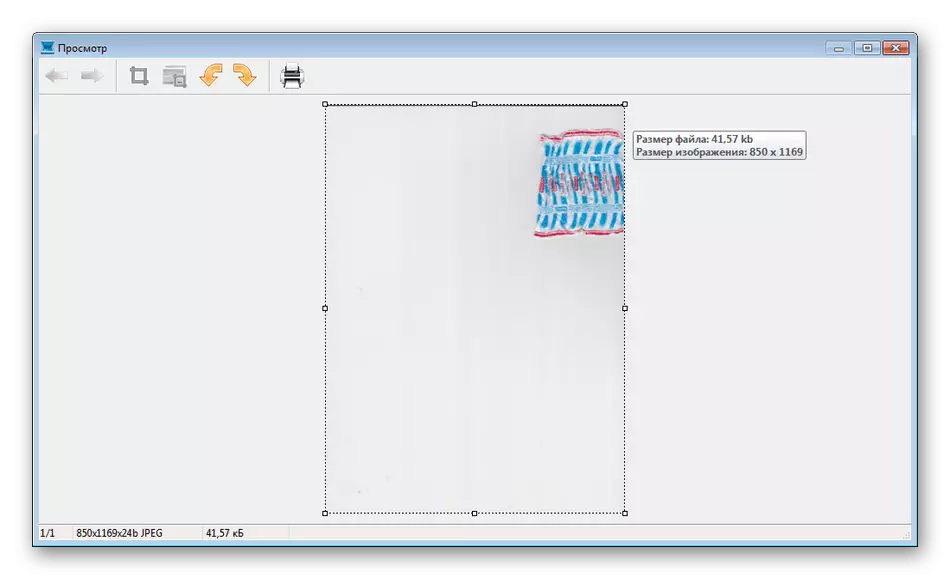
ଉପରୋକ୍ତ ସଫ୍ଟୱେର୍ ସହିତ, ତଥାପି ଅନେକ ଦେୟ ଏବଂ ମୁକ୍ତ ଅନଗୃତତା କେତେକ ବ features ଶିଷ୍ଟ୍ୟ ସହିତ ସମାନ କାର୍ଯ୍ୟକାରିତା ପ୍ରଦାନ କରୁଛି | ତେଣୁ, ପ୍ରତ୍ୟେକ ଉପଭୋକ୍ତା ସହଜରେ ଏକ ଉପଯୁକ୍ତ ବିକଳ୍ପ ପାଇବେ | ନିମ୍ନ ଲିଙ୍କରେ ଗତି କରୁଥିବାବେଳେ ଏହି ବିଷୟ ଉପରେ ଚାଲିବାବେଳେ ଆମେ ଆପଣଙ୍କୁ ପରାମର୍ଶ ଦେବୁ |
ଅଧିକ ପ readନ୍ତୁ: ଡକ୍ୟୁମେଣ୍ଟ୍ ସ୍କାନ କରିବା ପାଇଁ ପ୍ରୋଗ୍ରାମ୍ |
ପଦ୍ଧତି 4: ମାନକ ୱିଣ୍ଡୋ |
ୱିଣ୍ଡୋଜ୍ ଅପରେଟିଂ ସିଷ୍ଟମରେ, ଏଠାରେ ଏକ ଡିଫଲ୍ଟ ସାଧନ ଅଛି ଯାହାକି ଆପଣଙ୍କୁ ପ୍ରିଣ୍ଟର୍ ଠାରୁ ଶୀଘ୍ର ଏବଂ ସୁବିଧାଜନକ ଭାବରେ ଡକ୍ୟୁମେଣ୍ଟ ସ୍କାନ କରୁଥିବା ଅନୁମତି ଦିଏ | ଏହାର ବ feature ଶିଷ୍ଟ୍ୟ ହେଉଛି ପ୍ରାଥମିକ ବିନ୍ୟାସ ଏବଂ ପ୍ରସ୍ତୁତ ଫାଇଲଗୁଡ଼ିକର ଉପସ୍ଥିତି ଏବଂ ପ୍ରସ୍ତୁତ ଫାଇଲଗୁଡ଼ିକର ଉପସ୍ଥିତି | " ପୁରା ପଦ୍ଧତି ନିମ୍ନଲିଖିତ:
- "ଆରମ୍ଭ" ମେନୁକୁ ଯାଆନ୍ତୁ ଏବଂ ଫ୍ୟାକ୍ସ ସ୍କାନିଂ ଆପ୍ଲିକେସନ୍ ଖୋଜିବା ପାଇଁ ସନ୍ଧାନ ମାଧ୍ୟମରେ ଯାଆନ୍ତୁ |
- ସାଧନରେ ନିଜେ, ବଣ୍ଟନ ହୋଇଥିବା ବଟନ୍ ଉପରେ କ୍ଲିକ୍ କରି ନୂତନ ସ୍କାନ୍ ଆରମ୍ଭ କରନ୍ତୁ |
- ନିଶ୍ଚିତ କରନ୍ତୁ ଯେ ସଠିକ୍ ଉପକରଣ ଚୟନ କରାଯାଇଛି |
- ଅତିରିକ୍ତ ସେଟିଂସମୂହ ନିର୍ଦ୍ଦିଷ୍ଟ କରନ୍ତୁ, ଉଦାହରଣ ସ୍ୱରୂପ, ଗନ୍ତବ୍ୟସ୍ଥଳ ଫାଇଲ୍, ରଙ୍ଗ ଫର୍ମାଟ୍, ଉଜ୍ଜ୍ୱଳତା ଏବଂ ବିପରୀତର ଫର୍ମାଟ୍ |
- ସ୍କାନିଂ ଆରମ୍ଭ କରିବାକୁ ବଟନ୍ କ୍ଲିକ୍ କରନ୍ତୁ |
- ସମାପ୍ତ ହେବା ପରେ, ଆପଣ ଏକ ଡକ୍ୟୁମେଣ୍ଟ୍ ପାଇବେ ଯାହା ଦେଖାଯାଇପାରିବ |
- ଏକ କମ୍ପ୍ୟୁଟର କିମ୍ବା ଅପସାରଣ ଯୋଗ୍ୟ ମିଡିଆରେ ଏହାକୁ ଏକ ଉପଯୁକ୍ତ ବିସ୍ତାରରେ ସେଭ୍ କରିବା |


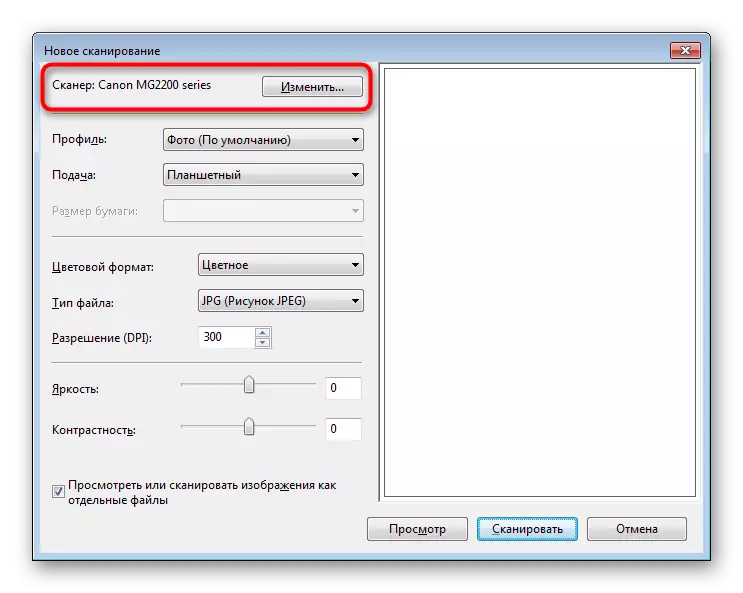



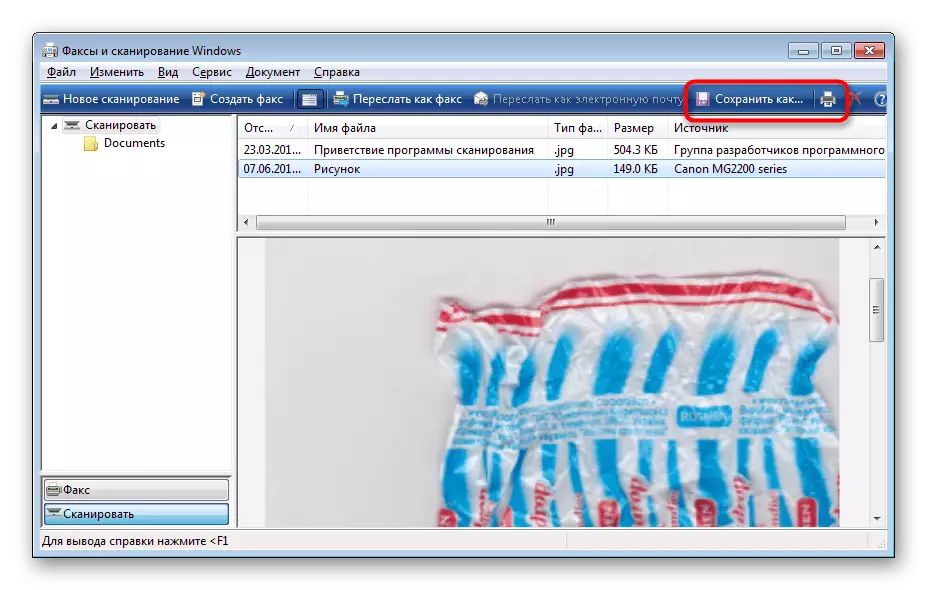
ଆଜି ଆପଣ କମ୍ପ୍ୟୁଟର ସହିତ କାନନ୍ ପ୍ରିଣ୍ଟର୍ ଠାରୁ ଚାରୋଟି ସ୍କାନ୍ କରୁଥିବା ପଦ୍ଧତି ସହିତ ପରିଚିତ ଯାଇଛନ୍ତି | ଏହା ପରେ, ଆପଣ ସିଧାସଳଖ ପ୍ରିଣ୍ଟ୍ କରିବାକୁ ଯାଇପାରିବେ | ବାସ୍ତବରେ, ଏହି ଅପରେସନ୍ ର ବର୍ଣ୍ଣନା ଆମ ୱେବସାଇଟରେ ଏକ ପୃଥକ ଆର୍ଟିକିଲରେ ମଧ୍ୟ ବର୍ଣ୍ଣନା କରାଯାଇଛି, ଯାହା ସହିତ ନିମ୍ନ ଲିଙ୍କରେ ଉପଲବ୍ଧ |
ପ Read ନ୍ତୁ: ଏକ ପ୍ରିଣ୍ଟର୍ ବ୍ୟବହାର କରି ଏକ କମ୍ପ୍ୟୁଟରରେ ଡକ୍ୟୁମେଣ୍ଟ୍ ପ୍ରିଣ୍ଟ୍ କରନ୍ତୁ |
